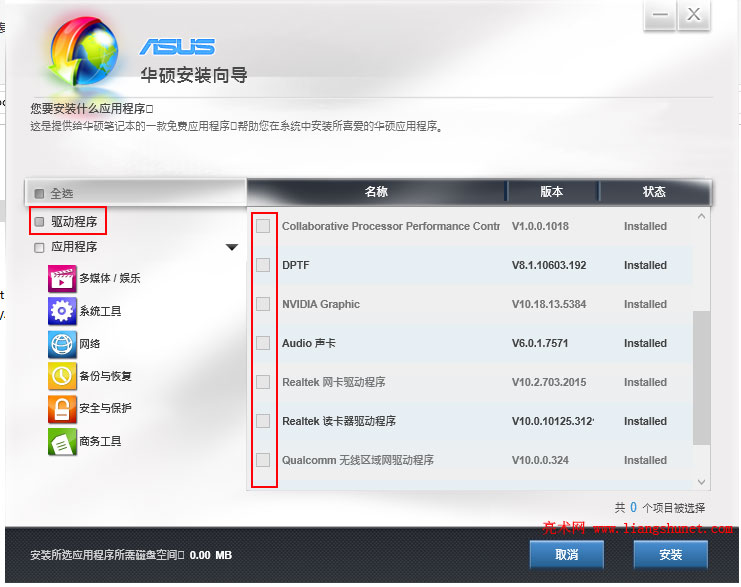华硕笔记本电脑驱动怎么安装(一次装全,Win10)
笔记本电脑重装新系统后都需要安装一些部件的驱动,常常需要安装的驱动包括:显卡驱动、网卡驱动、声卡驱动。有些笔记本电脑需要一个一个的安装,当然如果系统版本比较新而电脑旧一点,新系统已经自带了声卡和网卡驱动;这个很好判断,开机有声音就不需要安装声卡驱动,能上网也不再需要安装网卡驱动。而有些笔记本电脑一次就能装全所有驱动,这比一个个安装方便许多。
现在的华硕笔记本电脑默认安装了 Win10 系统,不但把所有驱动都装好,并且还把所有驱动安装文件备份在系统盘(C盘),以供我们下次安装新系统后安装。既然已经为我们备好了华硕笔记本电脑驱动,我们怎么找到驱动在那里,又该怎么安装呢?以下是具体的操作安装方法。
一、华硕笔记本驱动安装【快捷步骤】
打开C盘根目录下的 eSupport 文件夹 → 打开 eDriver 文件夹 → 双击 AslnsWiz.exe → 勾选左边的“驱动程序” → 安装。
二、华硕笔记本驱动安装【详细步骤】(Win10 系统)
1、在系统盘(C盘)找到 eSupport 文件夹,然后打开里面的 eDriver 文件夹,如图1所示:
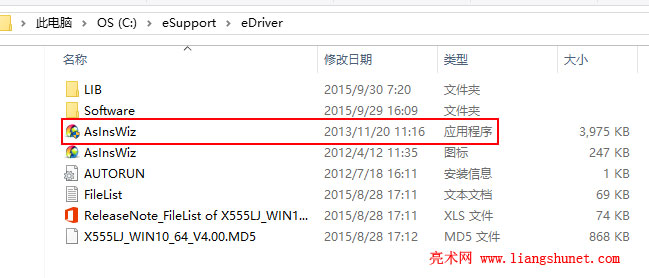
图1
2、双击 AslnsWiz 应用程序 ,打开窗口如图2所示:
图2
3、由于笔记本电脑已经安装了所有驱动程序,所以左边的“驱动程序”前面的勾选框呈灰色状态不能再勾选;如果没有安装驱动程序,则“驱动程序”前面的勾选框像其下的“应用程序”前面的勾选框一样呈白色,处于可勾选状态,只需点击“驱动程序”勾选它,再单击“安装”,就会一次安装所驱动程序。
4、当然,如果对驱动比较熟悉不想安装所有驱动只安装必要驱动,也可以单击“驱动程序”后,在右边勾选要安装的驱动,点击“安装”。
以上就是华硕笔记本驱动安装的快捷步骤和详细步骤,方法比较简单,安装过软件或驱动程序的用户建议看前者,不太熟悉的用户建议看后者。